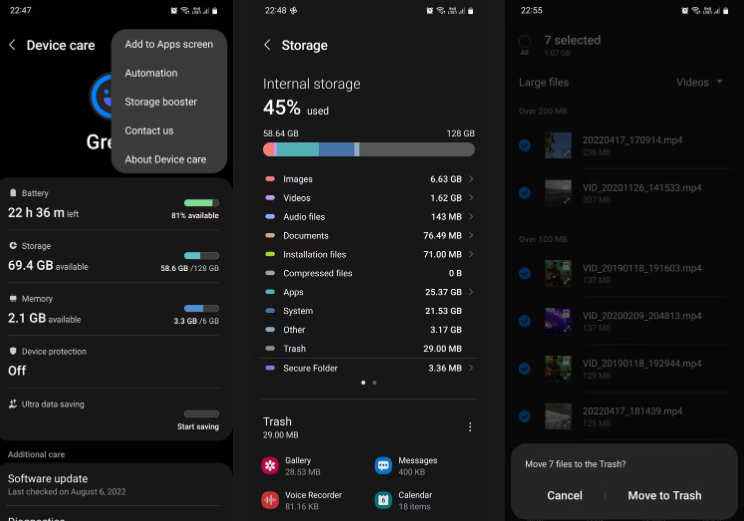三星 Galaxy 设备空间不足? 这里有两种方法可以释放一些额外的空间。
如果您的三星手机存储空间不足,您可以使用名为 Storage Booster 的内置功能来帮助释放设备内存。 让我们看看如何使用它。 我们还将了解如何手动清除三星手机上的存储空间以进行更深入的清洁。
使用 Samsung Storage Booster 自动释放存储空间
使用 Storage Booster 非常简单。 按着这些次序:
- 去 设置 > 电池和设备保养 .
- 单击三点菜单,然后选择 存储助推器 فمانقرفوق 释放 . 这将做三件事:删除重复的照片(如果有的话),压缩(zip)很少使用的应用程序,以及删除保存的 APK 文件。
- 您还可以取消选择您不想受到影响的类别,或进入其中并选择要删除或压缩的单个项目。
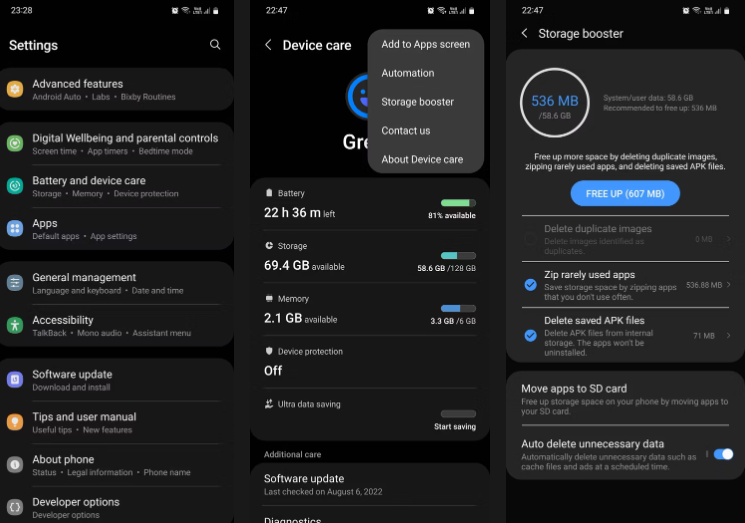
您还可以使用 Storage Booster 将一些应用程序移至 SD 卡,以释放更多内部存储空间。 单击将应用程序移动到 SD 卡,然后选择要移动的应用程序。 执行此操作时,您可能会收到免责声明,单击“确认”继续。
请注意,没有 SD 卡插槽的三星手机不提供此功能。 即使您的手机正常工作,将应用程序移至 SD 卡有时也会导致数据丢失。 因此,在您继续之前,请为您正在移动的应用程序中存储的所有重要内容创建备份。
如果您要转移游戏,请确保其中包含登录您的 Google 或 Facebook 帐户以备份您的进度的选项。 有相当多的故事是关于人们以这种方式失去了所有在游戏中的进步而不得不重新开始的故事。
最后,您可以使用 Storage Booster 在特定时间自动删除手机中存储的缓存文件、空文件夹和广告数据。 开启自动删除不必要的数据,并按相同的菜单设置您要执行此操作的次数; 从每天午夜、每周、每 15 天或每月选择。 您还可以在删除发生时收到通知。
三星用户抱怨说,Storage Booster 有时会自动删除不打算删除的应用数据。 因此,如果同样的事情开始发生在您身上,最好关闭自动删除功能。
手动清理三星手机上的存储
如果您在使用 Storage Booster 后没有足够的内部存储空间,请考虑进行手动清理。 要从三星手机手动清除存储空间,请转到设置 > 电池和设备维护 > 存储空间。
在这里,您将能够看到文件和应用程序类型占用了多少存储空间。 与某些人的看法相反,系统只占用了整个内部存储器的一小部分。
应用程序通常占用最多的空间,因此摆脱不再需要的应用程序可以快速收回丢失的存储空间。 但在你这样做之前,记住这个动作 备份 从手机中删除这些应用程序之前,它可能包含的任何重要数据。
另外,一定要尽可能抹掉和删除不再听的旧照片、视频、文档、语音笔记和歌曲。 如果您需要有关此操作的更详细指南,请查看 如何释放 Android 设备上的存储空间。
在三星手机上腾出更多空间
您永远不应该填满手机的整个内部存储空间。 这样做意味着系统没有“喘息的空间”来平稳地执行其正常功能,这可能会导致各种问题。 例如,您的手机可能会部分无响应、开始滞后或在没有您明确命令的情况下重新启动。
这就是为什么每隔三到六个月深度清理一次存储是一个好习惯,这样您就可以删除旧文件并卸载您可能积累的所有不必要的应用程序。